Roblox felkod 277: Lös problemet och återgå till kreativiteten
roblox felkod 277: åtgärda det och börja skapa Roblox är en populär multiplayerplattform där användarna kan skapa och spela sina egna videospel. Men …
Läs artikel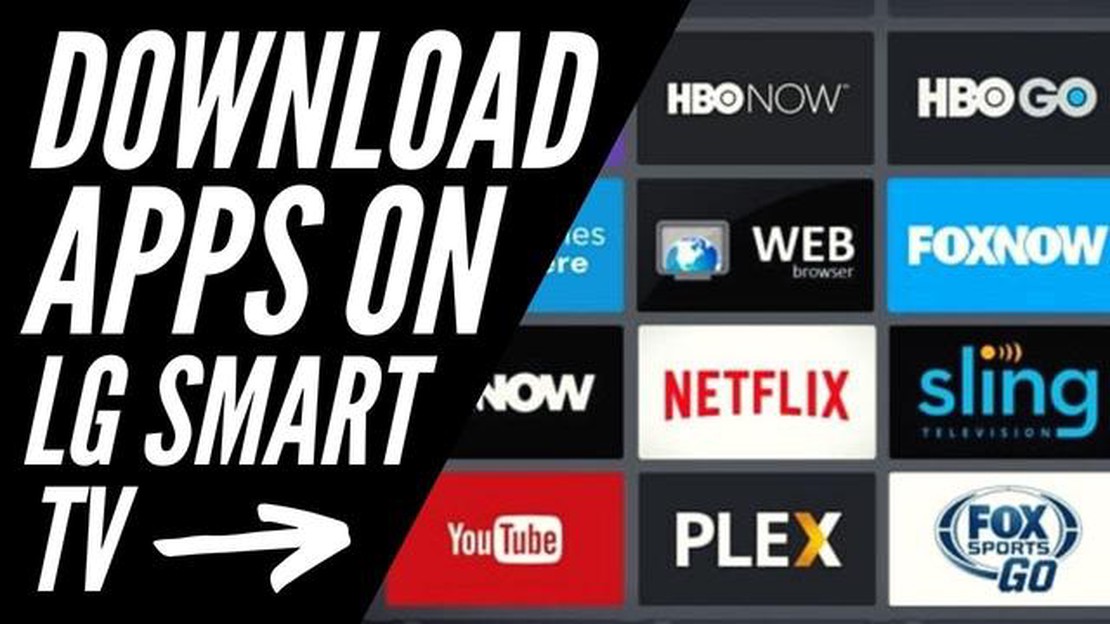
LG Smart TV erbjuder ett brett utbud av applikationer som gör att du kan anpassa och skräddarsy din tittarupplevelse. Oavsett om du vill streama dina favoritfilmer och TV-program, utforska utbildningsinnehåll eller spela spel, är det en enkel och okomplicerad process att ladda ner appar på din LG Smart TV.
Den här steg-för-steg-guiden hjälper dig att ladda ner appar till din LG Smart TV, så att du kan börja njuta av alla funktioner och allt innehåll som finns tillgängligt för dig.
Steg 1: Gå till LG Content Store
För att ladda ner appar till din LG Smart TV måste du först komma åt LG Content Store. Detta är den officiella appbutiken för LG Smart TV, där du kan hitta ett brett utbud av applikationer för att förbättra din TV-tittarupplevelse. För att komma åt LG Content Store trycker du bara på Home-knappen på fjärrkontrollen och navigerar sedan till Apps-ikonen med hjälp av pilknapparna.
Steg 2: Bläddra och sök efter appar
När du är inne i LG Content Store kan du bläddra igenom de olika kategorierna av appar eller använda sökfältet för att hitta specifika appar. LG Content Store erbjuder en mängd olika appar i olika kategorier, inklusive underhållning, livsstil, utbildning, spel och mer. Du kan också söka efter populära och rekommenderade appar för att upptäcka nytt och spännande innehåll.
Steg 3: Välj och installera appen
När du har hittat den app du vill ladda ner är det bara att välja den för att se mer information om appen. Du kan läsa recensioner, se skärmdumpar och kontrollera appens kompatibilitet med din LG Smart TV. När du har bestämt dig klickar du på knappen Installera för att ladda ner appen. Installationsprocessen kan ta några minuter, beroende på appens storlek.
Steg 4: Starta och njut
När appen har laddats ner och installerats kan du starta den från Apps-menyn på din LG Smart TV. Den nyligen nedladdade appen visas i avsnittet Mina appar, och du kan enkelt komma åt och öppna den när du vill. Njut av att utforska funktionerna och innehållet i appen, och glöm inte att söka efter uppdateringar för att säkerställa att du får den senaste versionen och förbättringarna.
Genom att följa dessa enkla steg kan du ladda ner och installera appar på din LG Smart TV och låsa upp en värld av underhållning, utbildning och kul direkt från ditt vardagsrum. Börja utforska LG Content Store idag och upptäck dina nya favoritappar!
Om du har en LG Smart TV och vill ladda ner appar, följ dessa steg-för-steg-instruktioner:
Nu är det klart! Du har framgångsrikt laddat ner en app på din LG Smart TV. Njut av att utforska och använda dina nya appar!
När det gäller att ladda ner appar på din LG Smart TV är det viktigaste steget att välja rätt app för dina behov. Med så många appar tillgängliga i LG Content Store kan det vara överväldigande att hitta den perfekta appen. Här är några tips som hjälper dig att välja rätt app:
Genom att följa dessa tips kan du välja rätt app för din LG Smart TV och förbättra din underhållningsupplevelse. Kom ihåg att ta god tid på dig, göra din research och överväga dina specifika behov innan du laddar ner en app.
För att ladda ner appar på din LG Smart TV måste du komma åt LG Content Store. LG Content Store är en marknadsplats online där du kan bläddra bland och ladda ner olika applikationer.
Läs också: Nybörjarens guide: Hur man spelar Call Of Duty Mobile på nya 2023
Här är stegen för att komma åt LG Content Store på din LG Smart TV:
När du är i LG Content Store kan du bläddra bland de tillgängliga apparna med hjälp av navigeringsalternativen på skärmen.
Du kan använda piltangenterna på din fjärrkontroll för att flytta markören och välja olika kategorier eller söka efter specifika appar med hjälp av sökfältet.
När du hittar en app som du vill ladda ner markerar du den och trycker på OK-knappen på fjärrkontrollen.
Läs också: Så här rensar du cacheminnet för Steam-nedladdningar och förbättrar appens prestanda
Då öppnas appens sida där du kan läsa mer information om appen och se användarnas betyg och recensioner.
Om du är nöjd med appen kan du klicka på knappen “Ladda ner” för att starta installationsprocessen.
När appen har laddats ner och installerats visas den på din LG Smart TV:s startskärm eller i avsnittet “Mina appar”.
Därifrån kan du starta appen och börja använda den på din LG Smart TV.
Tänk på att vissa appar kan kräva att du skapar ett konto eller loggar in med ditt befintliga konto innan du kan använda dem.
Se också till att regelbundet kontrollera LG Content Store för appuppdateringar och nya utgåvor för att dra nytta av de senaste funktionerna och förbättringarna.
Att installera och uppdatera appar på din LG Smart TV är en enkel process. Följ stegen nedan för att komma igång:
Med dessa enkla steg kan du enkelt installera och uppdatera appar på din LG Smart TV, så att du kan njuta av ett brett utbud av underhållningsalternativ direkt vid dina fingertoppar.
Ja, du kan ladda ner appar på din LG Smart TV. Faktum är att LG Smart TV har en inbyggd appbutik som heter LG Content Store där du kan hitta och ladda ner olika appar.
För att komma åt LG Content Store på din LG Smart TV måste du trycka på hemknappen på din fjärrkontroll och välja ikonen LG Content Store. Detta tar dig till appbutiken där du kan bläddra bland och ladda ner appar.
Nej, alla appar i LG Content Store är inte gratis att ladda ner. Det finns många gratisappar tillgängliga, men vissa appar kan kräva ett köp eller en prenumeration för att få tillgång till deras fullständiga funktioner. Se till att kontrollera detaljerna för varje app innan du laddar ner den.
Ja, du kan ladda ner appar från andra källor än LG Content Store på din LG Smart TV. LG Smart TV stöder också installation av appar från tredje part. Det är dock viktigt att vara försiktig när du laddar ner appar från andra källor och se till att de kommer från betrodda och säkra webbplatser.
Ja, du kan radera appar som du har laddat ner på din LG Smart TV. För att göra detta måste du navigera till Apphanteraren på din TV, välja den app du vill ta bort och välja alternativet för att avinstallera den. Tänk på att vissa förinstallerade appar kanske inte kan avinstalleras.
Nej, LG Content Store är den officiella appbutiken för LG Smart TV, och det är det enda sättet att ladda ner appar direkt på din TV. Du kan dock även komma åt andra appbutiker som Google Play Store eller Apple App Store via din LG Smart TV om apparna du vill ladda ner finns tillgängliga på dessa plattformar. För att göra detta måste du ansluta en extern enhet som en streamingenhet eller en spelkonsol till din TV och komma åt appbutiken via den enheten.
roblox felkod 277: åtgärda det och börja skapa Roblox är en populär multiplayerplattform där användarna kan skapa och spela sina egna videospel. Men …
Läs artikelHur man återställer eller ändrar Steam-lösenord | QUICK & NEW i 2023 Tutorial! Steam är en av de största spelplattformarna i världen, med miljontals …
Läs artikel5 effektiva sätt att lyfta ditt företag med en mobilapp Mobilappar har blivit en integrerad del av våra liv, och många företag har uppmärksammat deras …
Läs artikelHur man ansluter en PS4 trådlös styrenhet till Galaxy S20 Att spela spel på din Samsung Galaxy S20 kan vara en uppslukande upplevelse, men ibland kan …
Läs artikelVarför uppstår felet DNS PROBE FINISHED NO INTERNET? DNS PROBE FINISHED NO INTERNET-felet är ett av de vanligaste problemen som användare stöter på …
Läs artikelHur man fixar Nintendo Switch Inget ljud | Ljud fungerar inte | NYTT 2023! Om du upplever problem med ljudet på din Nintendo Switch, till exempel …
Läs artikel